产品支持
您可以阅览产品的相关CAD文档和视频教程等内容,以便于更好的使用浩辰CAD系列软件。
2023-02-23 1187 3D建模
相较于3D实体零件,曲面零件虽然创建过程和方法比较特殊,且需要更强的技巧性和精确性,但是其造型设计通常呈现出较强的流线感、科技感。因此,企业常常将曲面和实体造型结合使用,设计出优秀产品。由浩辰CAD公司研发的浩辰3D软件的曲面造型模块非常强大,通过各命令的排列组合,协助设计师高效创建复杂的、高质量的曲面模型,持续优化设计创意方案。下面,小编将使用浩辰3D软件的曲面与实体建模相结合的方式,教大家绘制一个鼠标模型。
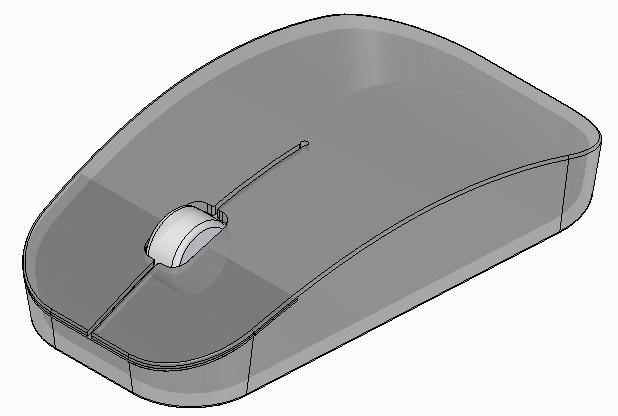
浩辰3D的[曲面]工具位于零件环境内,需要先建立新的零件文件,再使用[直线]命令来绘制辅助线,并使用[曲线]命令来捕捉辅助线的3个顶点。前后部分留出一定距离,使生成的曲面有足够的余量,便于后续剪裁。
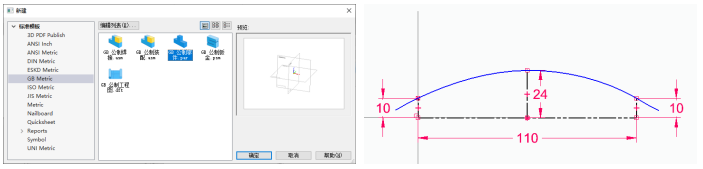
完成草图绘制后,启用[拉伸曲面]命令,对称拉伸110mm。
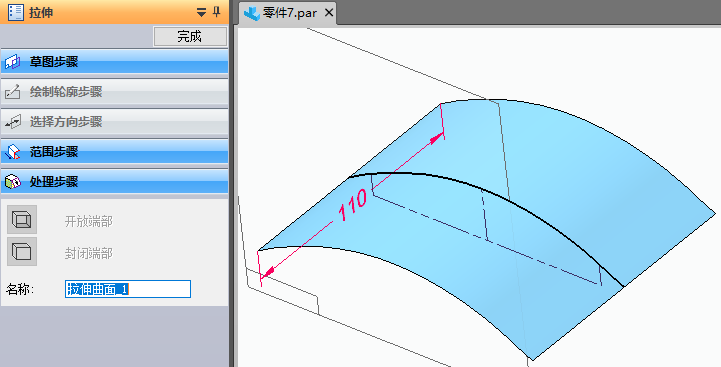
想要绘制基体曲面,首先得在上视图基准面绘制草图,形状和尺寸如下。由于图形是对称图形,可以先绘制一侧,再使用[镜像]功能来生成另一侧。
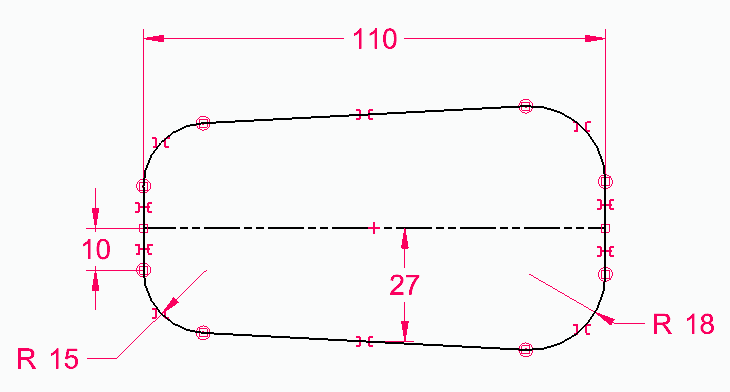
使用[拉伸]命令生成拉伸曲面,拉伸距离超过上一步的曲面即可。设置拔模角度为8°,选择封闭端部,即可生成两端闭合的曲面体。通过这两个步骤,在路径查找器中便生成了两个构造体。
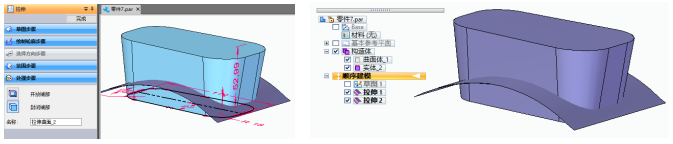
两个曲面相互交叠,可利用[相交]命令获取共同封闭的实体。
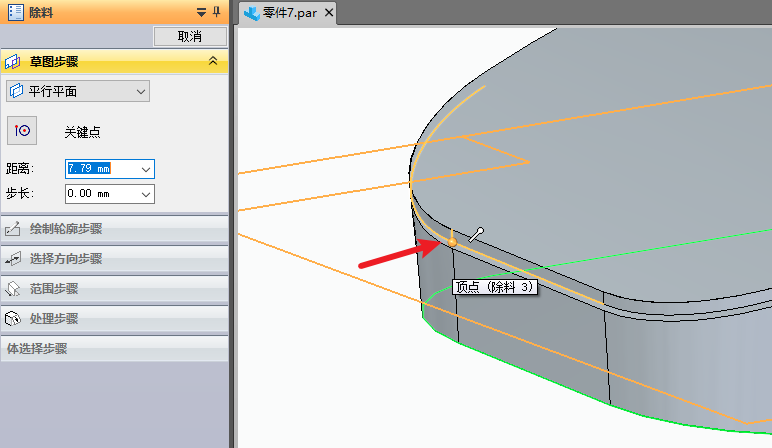
选择上述两个曲面构造体,并打开[创建设计体]功能,创建下方封闭区域体积。完成后,即获得一个设计体,这是鼠标的主体部分。
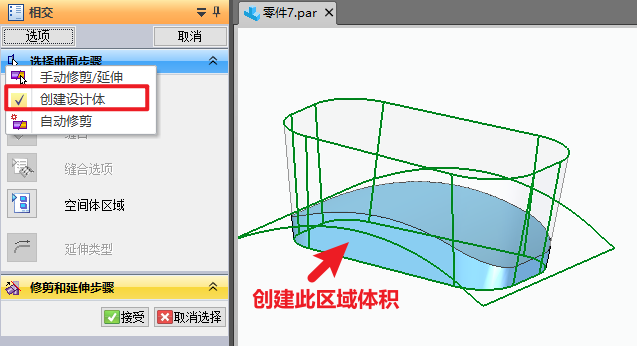
目前鼠标的内部仍是实心的,为了使其变为空心,使用[抽壳]命令去除内部材料。首先激活设计体,再使用[抽壳]命令,壳厚为2mm。
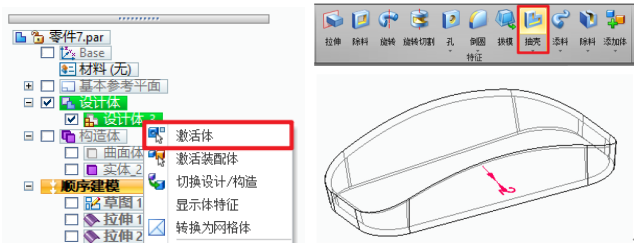
由于鼠标的前部是可活动的按键,因此需要切出切口。在前视基准面绘制草图,使用[等距实体]命令,以绿色高亮边线为基准,分别等距1mm和1.5mm生成两段曲线。并将曲线的端部贴合至边线,并封闭开口,形成封闭轮廓。
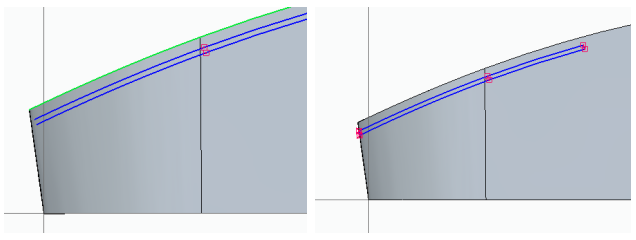
完成后,使用此草图做[拉伸除料]特征,两侧贯穿切除。
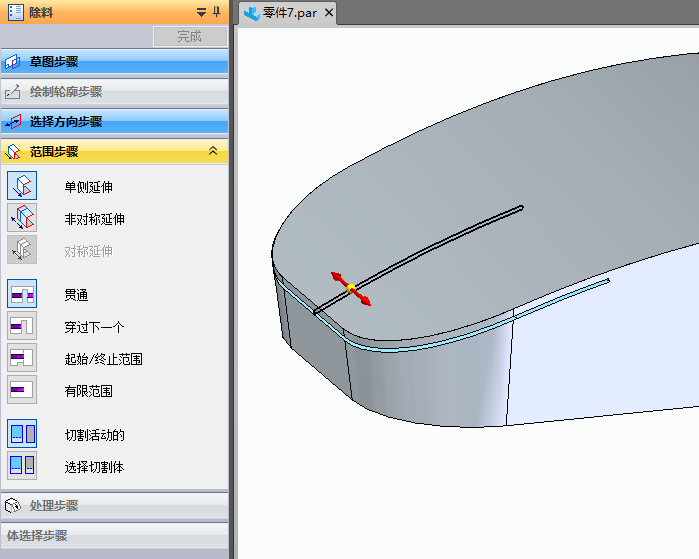
按键分为左右两边,中间需要预留出位置安装滚轮。为了获得合适的起始平面,切除时,以上视基准面为基准,按P键调整好方向后,平行偏移至图示的点。

再绘制如下图所示草图,轮廓交叉的部分可不用切除,软件能识别正确的轮廓范围。选择贯通切除,方向选择向上。
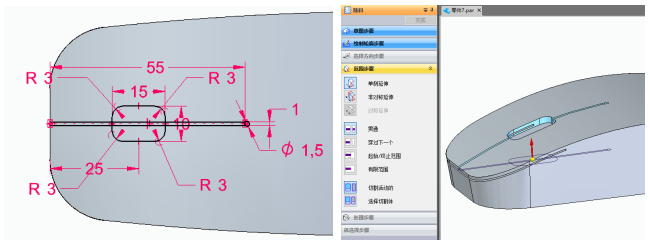
滚轮与外壳属于不同的零件,浩辰3D的多体建模技术非常适用于这种情况。先启动[添加体]命令,添加设计体信息。
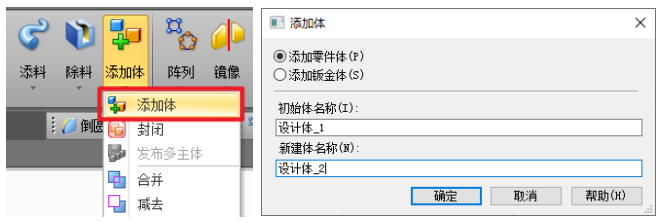
在前视基准面绘制草图,并对称拉伸8mm,完成鼠标滚轮的设计。

给滚轮和外壳添加r0.5的圆角,让整个鼠标的造型设计更加圆润一些,避免棱线处割手。
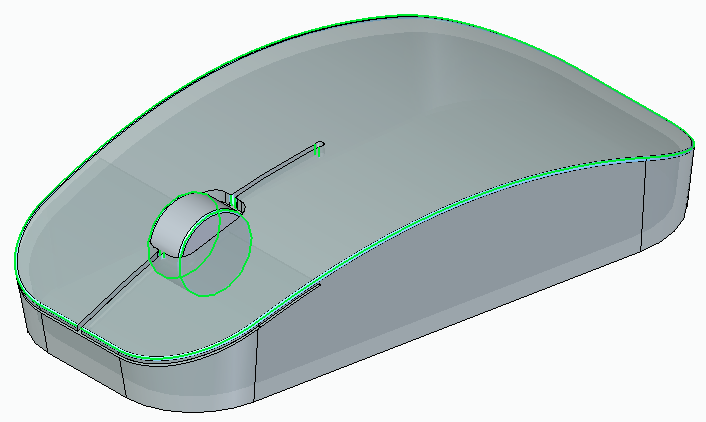
经过以上步骤,一个简单的鼠标模型就绘制好了。相较于单一的实体设计,浩辰3D所提供的曲面和实体建模结合的方式,能提供更大的灵活性,建立更复杂的曲面形状。